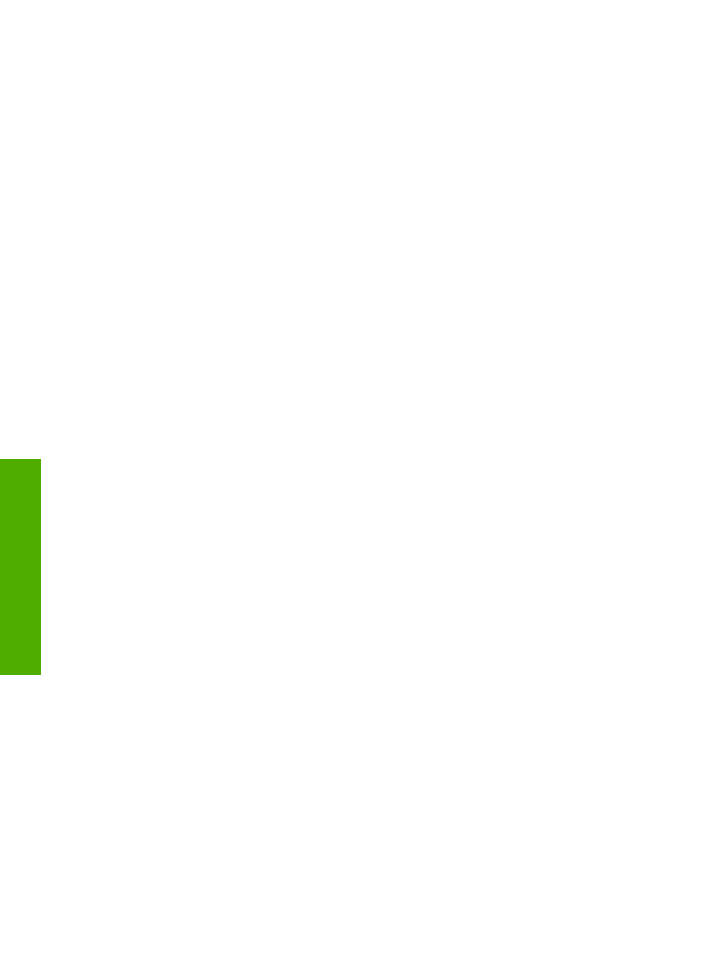
Dépannage de la configuration du matériel
Reportez-vous à cette section pour résoudre les problèmes rencontrés lors de la
configuration de l'appareil HP Tout-en-un.
L'appareil HP Tout-en-un ne s'allume pas
Cause
L'appareil HP Tout-en-un n'est pas correctement connecté à la prise
d'alimentation.
Solution
●
Assurez-vous que le cordon d'alimentation est connecté à l'appareil HP Tout-
en-un et branché sur l'adaptateur. Branchez le cordon d'alimentation sur une
prise de courant reliée à la terre, un parasurtenseur ou une prise multiple.
Chapitre 11
116
Tout-en-un HP Officejet série 6300
Dépannage
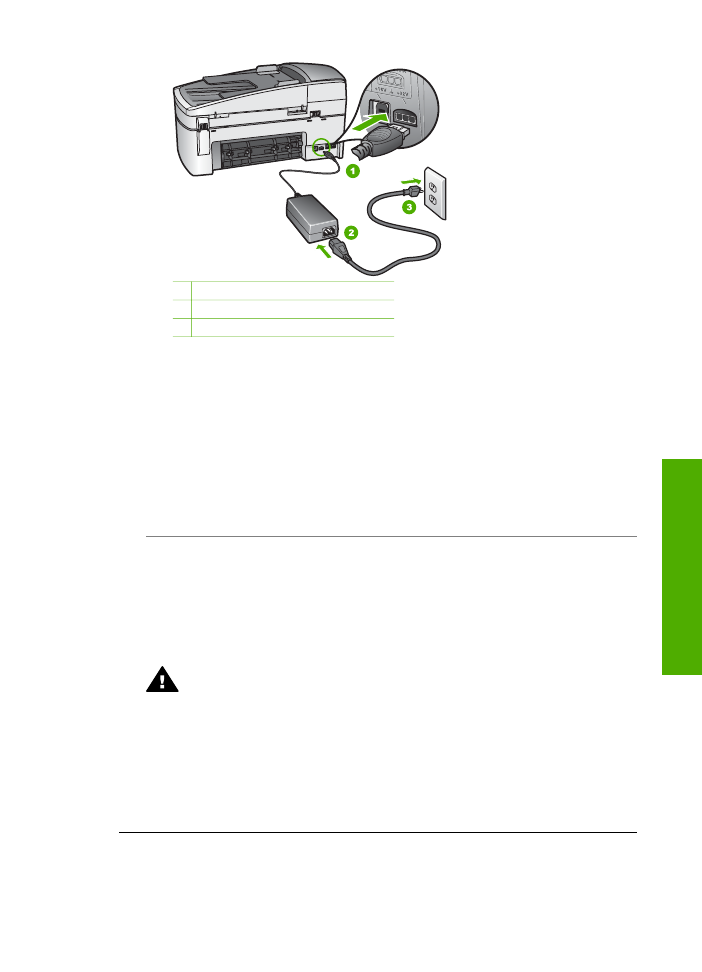
1 Branchement de l'alimentation
2 Cordon et adaptateur d'alimentation
3 Prise secteur reliée à la terre
●
Si vous utilisez une prise multiple, assurez-vous que l'interrupteur dont elle
est équipée est en position de marche. Vous pouvez aussi brancher
l'appareil HP Tout-en-un directement sur une prise secteur reliée à la terre.
●
Testez la prise d'alimentation pour vérifier qu'elle est en bon état. Branchez
un appareil dont vous être sûr du bon fonctionnement et vérifiez s'il est
alimenté. Si ce n'est pas le cas, la prise d'alimentation est très certainement
défectueuse.
●
Si vous avez branché l'appareil HP Tout-en-un sur une prise à interrupteur,
assurez-vous que l'interrupteur est en position de marche. S'il est sous
tension mais ne fonctionne toujours pas, il se peut que la prise de courant ait
un problème.
Cause
Vous avez appuyé sur le bouton
Sous tension
trop vite.
Solution
L'appareil HP Tout-en-un peut ne pas répondre si vous appuyez trop
rapidement sur le bouton
Sous tension
. Appuyez sur le bouton
Sous tension
une fois. Il faut parfois quelques minutes pour mettre l'appareil HP Tout-en-un
sous tension. Si vous appuyez à nouveau sur le bouton
Sous tension
pendant
cette attente, vous risquez de mettre le périphérique hors tension.
Avertissement
Si l'appareil HP Tout-en-un ne s'allume toujours pas, une
défaillance mécanique peut être à l'origine du problème. Débranchez
l'appareil HP Tout-en-un de la prise d'alimentation et contactez HP. Allez
à l'adresse suivante :
www.hp.com/support
Si vous y êtes invité, sélectionnez votre pays/région, puis cliquez sur
Contacter HP
pour plus d'informations sur la façon de contacter le centre
d'assistance.
Guide de l'utilisateur
117
Dépannage
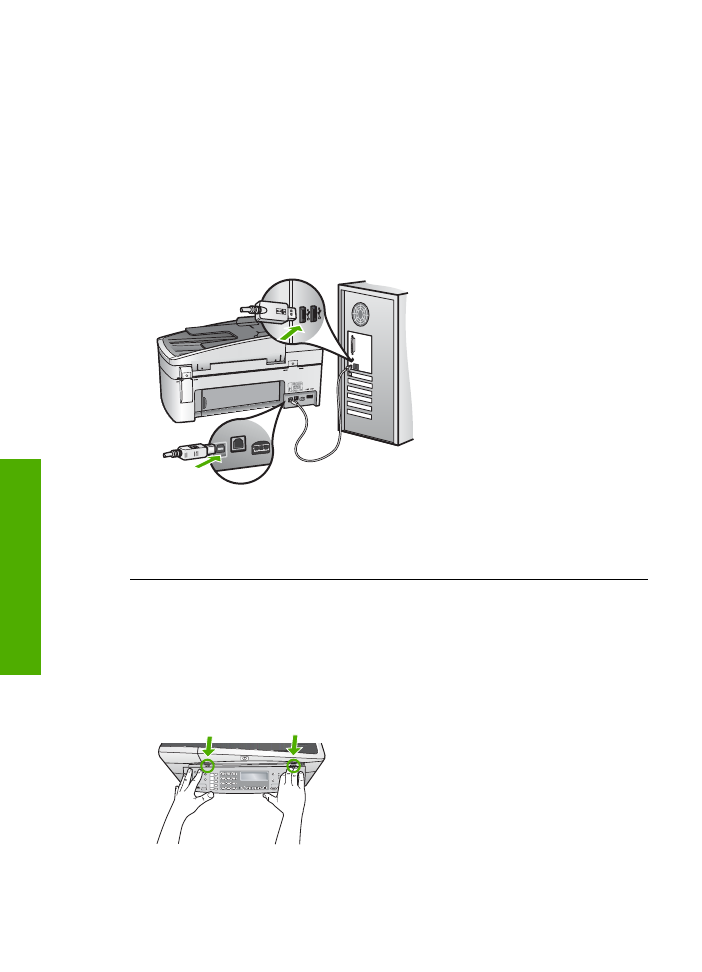
J'ai branché le câble USB mais je rencontre des problèmes d'utilisation de
l'appareil HP Tout-en-un avec mon ordinateur
Solution
Vous devez installer le logiciel fourni avec l'appareil HP Tout-en-un
avant de brancher le câble USB. Durant l'installation, ne branchez pas le câble
USB avant d'y être invité par les instructions affichées à l'écran. La connexion du
câble USB avant l'invite peut engendrer des erreurs.
Une fois le logiciel installé, il est très simple de connecter votre ordinateur à
l'appareil HP Tout-en-un via un câble USB. Branchez simplement une extrémité
du câble USB à l'arrière de l'ordinateur et l'autre à l'arrière de l'appareil HP Tout-
en-un. Vous pouvez effectuer la connexion sur nimporte quel port USB à l'arrière
de votre ordinateur.
Pour plus d'informations sur l'installation du logiciel et la connexion du câble
USB, reportez-vous au Guide de configuration fourni avec l'appareil HP Tout-en-
un.
J'ai reçu un message sur mon écran me demandant de fixer le cache du
panneau de commande
Solution
Cela peut indiquer que le cache du panneau de configuration n'est
pas attaché ou qu'il ne l'est pas correctement. Vérifiez que vous alignez le cache
sur les boutons se trouvant en haut de l'appareil HP Tout-en-un et placez-le
fermement.
Chapitre 11
118
Tout-en-un HP Officejet série 6300
Dépannage
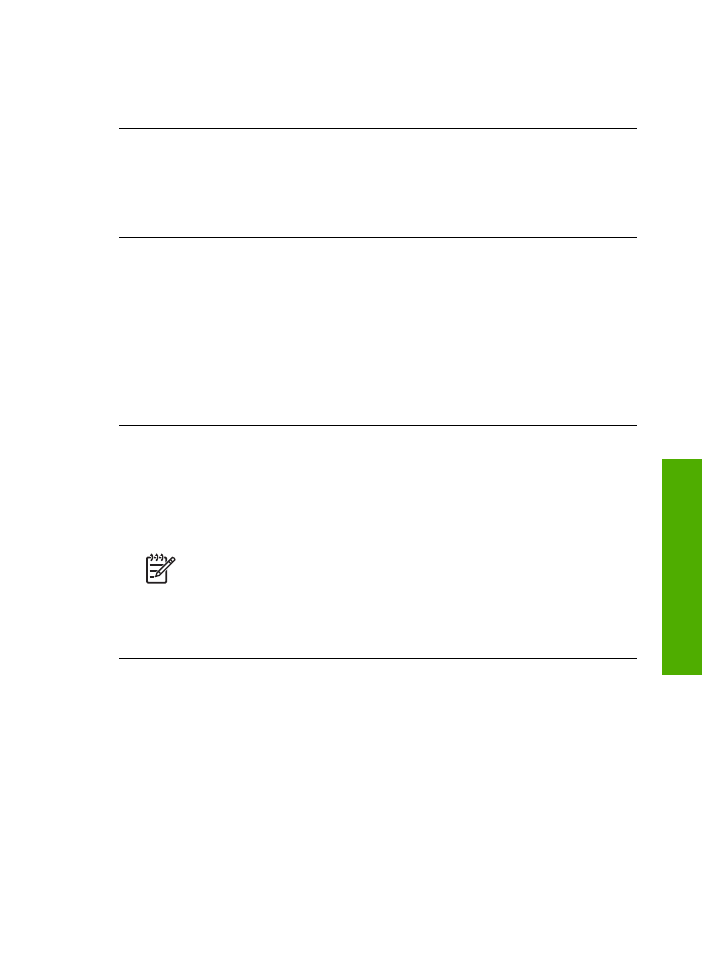
Pour plus d'informations sur la manière de fixer le cache du panneau de
commande, reportez-vous au Guide de configuration fourni avec l'appareil
HP Tout-en-un.
L'écran n'est pas affiché dans la bonne langue
Solution
Vous pouvez à tout moment modifier les paramètres de langue à
partir du
menu de configuration
. Pour plus d'informations, reportez-vous à la
section
Sélection de la langue et du pays/de la région
.
Des mesures incorrectes s'affichent dans les menus de l'écran
Solution
Il se peut que vous n'ayez pas sélectionné le pays/la région approprié
lors de la configuration de l'appareil HP Tout-en-un. Le paramètre de pays/région
que vous sélectionnez détermine les formats de papier affichés sur l'écran.
Pour modifier le pays/la région, vous devez réinitialiser les paramètres de langue.
Vous pouvez à tout moment modifier les paramètres de langue à partir du
menu
de configuration
. Pour plus d'informations, reportez-vous à la section
Sélection
de la langue et du pays/de la région
.
J'ai reçu un message sur mon écran me demandant d'aligner les cartouches
d'impression
Solution
L'appareil HP Tout-en-un vous demande d'aligner les cartouches
chaque fois que vous installez une nouvelle cartouche. Pour plus d'informations,
reportez-vous à la section
Alignement des cartouches d'impression
.
Remarque
Si vous retirez et réinstallez la même cartouche,
l'appareil HP Tout-en-un ne vous proposera pas d'aligner les cartouches
d'impression. L'appareil HP Tout-en-un retient les valeurs d'alignement de
cette cartouche d'impression. Vous n'avez donc pas à réaligner les
cartouches.
J'ai reçu un message sur mon écran m'indiquant que l'alignement des
cartouches d'impression avait échoué
Cause
Un type de papier inapproprié est chargé dans le bac d’alimentation (par
exemple du papier couleur, du papier sur lequel est imprimé du texte ou du
papier recyclé).
Solution
Chargez du papier blanc ordinaire inutilisé de format Lettre ou A4
dans le bac d'alimentation, puis essayez à nouveau d'effectuer un alignement.
Si l'alignement échoue à nouveau, il se peut qu'un détecteur ne fonctionne plus
ou que la cartouche d'impression soit défectueuse. Contactez le centre
d'assistance HP. Accédez au site
www.hp.com/support
. Si vous y êtes invité,
Guide de l'utilisateur
119
Dépannage
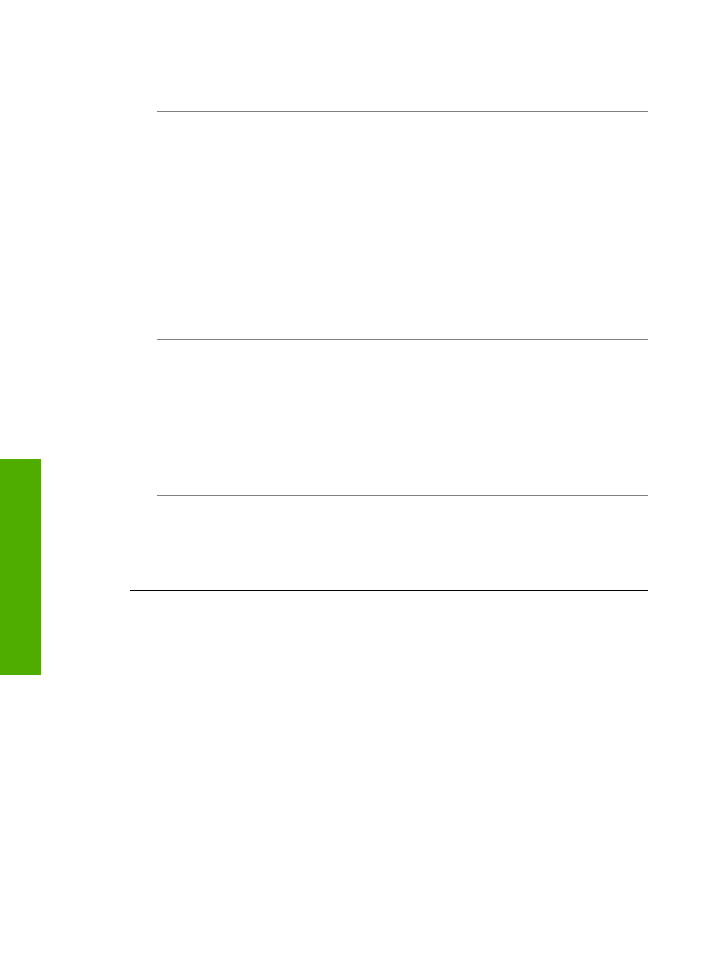
sélectionnez votre pays/région, puis cliquez sur
Contacter HP
pour savoir
comment contacter l'assistance technique.
Cause
Les cartouches d'impression sont recouvertes par une bande adhésive
protectrice.
Solution
Vérifiez toutes les cartouches d'impression. La bande adhésive a peut-
être été retirée des contacts en cuivre, mais elle recouvre toujours les buses. Si
les buses sont toujours bloquées par un adhésif, retirez doucement celui-ci. Ne
touchez ni les buses d'encre ni les contacts en cuivre.
Réinsérez les cartouches d'impression et vérifiez qu'elles sont bien enfoncées et
calées.
Pour de plus amples informations concernant l'installation des cartouches
d'impression, reportez-vous à la rubrique
Remplacement des cartouches
d'impression
.
Cause
Les contacts de la cartouche d'impression ne touchent pas ceux du
chariot d'impression.
Solution
Retirez et réinsérez les cartouches d'impression. Vérifiez qu'elles sont
bien enfoncées et calées.
Pour de plus amples informations concernant l'installation des cartouches
d'impression, reportez-vous à la rubrique
Remplacement des cartouches
d'impression
.
Cause
La cartouche d'impression ou le détecteur est défectueux.
Solution
Contactez le centre d'assistance HP. Accédez au site
www.hp.com/
support
. Si vous y êtes invité, sélectionnez votre pays/région, puis cliquez sur
Contacter HP
pour savoir comment contacter l'assistance technique.
L'appareil HP Tout-en-un n'imprime pas
Solution
Si l'appareil HP Tout-en-un est connecté au réseau, reportez-vous à
l'aide en ligne pour obtenir de plus amples informations sur les problèmes de
dépannage de communication avec le réseau.
Si l'appareil HP Tout-en-un et votre ordinateur sont reliés par un câble USB et ne
communiquent pas l'un avec l'autre, procédez comme suit :
●
Consultez l'écran de l'appareil HP Tout-en-un. S'il n'affiche rien et que le
bouton
Sous tension
n'est pas allumé, l'appareil HP Tout-en-un est hors
tension. Assurez-vous que le cordon d'alimentation est bien connecté à
l'appareil HP Tout-en-un et branché sur une prise de courant. Appuyez sur le
bouton
Sous tension
pour mettre l'appareil HP Tout-en-un sous tension.
●
Assurez-vous que les cartouches d’impression sont installées.
●
Assurez-vous que le bac d'alimentation contient du papier.
●
Vérifiez qu'il n'y a aucun bourrage papier dans l'appareil HP Tout-en-un.
●
Vérifiez que le chariot d'impression n'est pas bloqué.
Chapitre 11
120
Tout-en-un HP Officejet série 6300
Dépannage
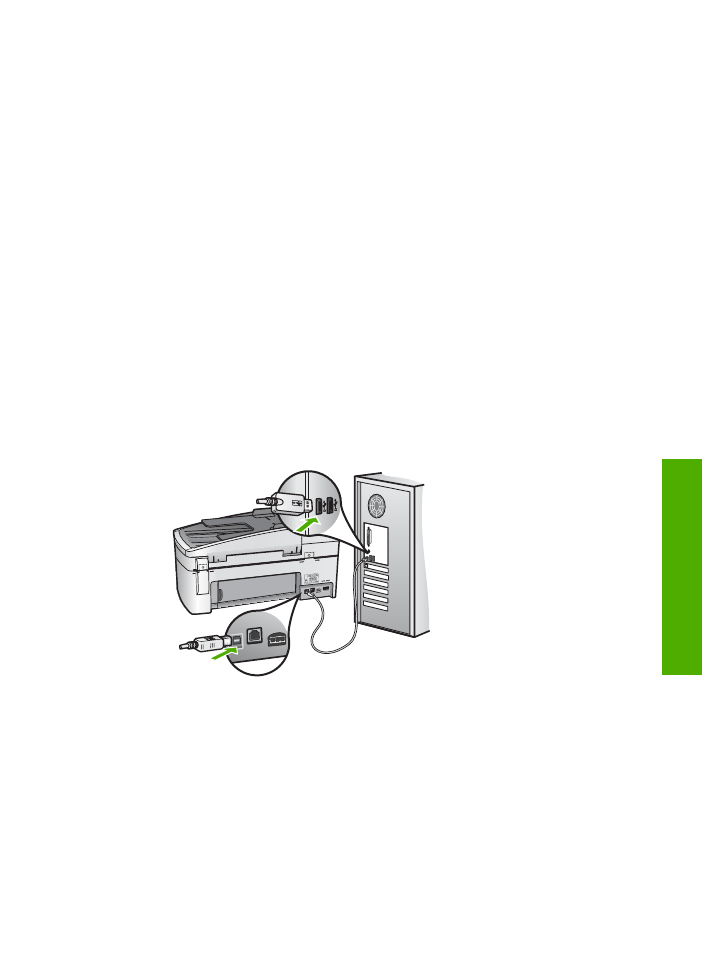
Ouvrez la porte d'accès au chariot d'impression. Retirez les objets qui
bloquent le chariot d'impression, y compris les éventuels matériaux
d'emballage et le verrou de transport orange. Mettez l'appareil HP Tout-en-
un hors tension, puis à nouveau sous tension.
●
Assurez-vous que la file d'attente de l'appareil HP Tout-en-un n'est pas
interrompue (Windows) ou arrêtée (Mac). Si c'est le cas, choisissez le
paramètre approprié pour relancer l'impression. Pour plus d'informations sur
l'accès à la file d'attente d'impression, consultez la documentation fournie
avec le système d'exploitation installé sur votre ordinateur.
●
Vérifiez le câble USB. Si vous utilisez un vieux câble, il se peut qu'il ne
fonctionne pas correctement. Connectez-le à un autre appareil pour vérifier
son bon fonctionnement. En cas de problème, vous devez remplacer le
câble USB. Vérifiez que la longueur du câble ne dépasse pas 3 mètres.
●
Vérifiez que votre ordinateur est compatible USB. Certains systèmes
d'exploitation, comme Windows 95 et Windows NT, ne prennent pas en
charge les connexions USB. Pour plus d'informations, consultez la
documentation fournie avec votre système d'exploitation.
●
Vérifiez la connexion de l'appareil HP Tout-en-un à l'ordinateur. Vérifiez que
le câble USB est correctement branché au port USB à l'arrière de
l'appareil HP Tout-en-un. Assurez-vous que l'autre extrémité du câble USB
est branchée à un port USB de votre ordinateur. Une fois le câble
correctement branché, mettez l'appareil HP Tout-en-un hors tension, puis à
nouveau sous tension.
●
Si vous branchez l'appareil HP Tout-en-un via un concentrateur USB,
assurez-vous que ce dernier est sous tension. Le cas échéant, essayez de le
connecter directement à l'ordinateur.
●
Vérifiez les autres imprimantes ou scanners. Il se peut que vous deviez
déconnecter les produits plus anciens de votre ordinateur.
●
Essayez de brancher le câble USB à un autre port USB de votre ordinateur.
Une fois les connexions vérifiées, redémarrez l'ordinateur. Mettez l'appareil
HP Tout-en-un hors tension, puis à nouveau sous tension.
Guide de l'utilisateur
121
Dépannage
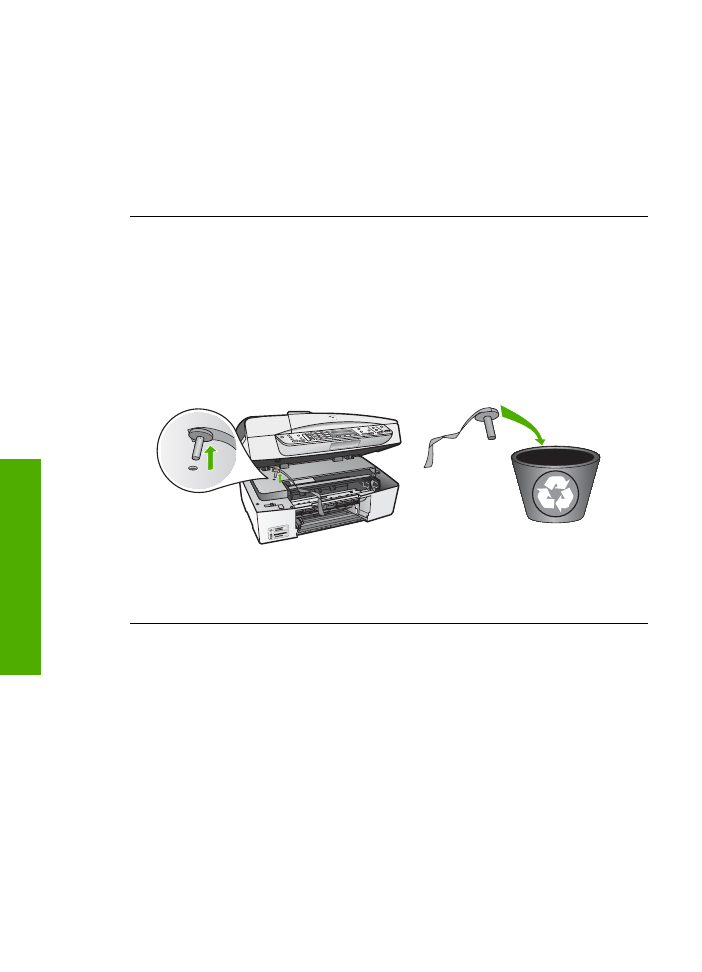
●
Une fois les connexions vérifiées, redémarrez l'ordinateur. Mettez l'appareil
HP Tout-en-un hors tension, puis à nouveau sous tension.
●
Si nécessaire, désinstallez le logiciel installé avec l'appareil HP Tout-en-un et
réinstallez-le. Pour plus d'informations, reportez-vous à la section
Désinstallez et réinstallez le logiciel
.
Pour plus d'informations sur la configuration de l'appareil HP Tout-en-un et sa
connexion à votre ordinateur, reportez-vous au Guide de configuration fourni
avec l'appareil HP Tout-en-un.
J'ai reçu un message sur mon écran m'indiquant un bourrage papier ou un
chariot bloqué
Solution
Si un message indiquant un bourrage papier ou un chariot bloqué
s'affiche à l'écran, cela peut signifier que des matériaux d'emballage se trouvent
à l'intérieur de l'appareil HP Tout-en-un. Examinez l'intérieur de l'imprimante,
notamment la porte du chariot d’impression. Il est possible que le verrou de
transport soit toujours en place sur le côté gauche de l'appareil HP Tout-en-un.
Retirez et recyclez, ou jetez, le verrou de transport orange.
Après avoir retiré le verrou de transport orange, mettez l'appareil HP Tout-en-un
hors tension, puis à nouveau sous tension.